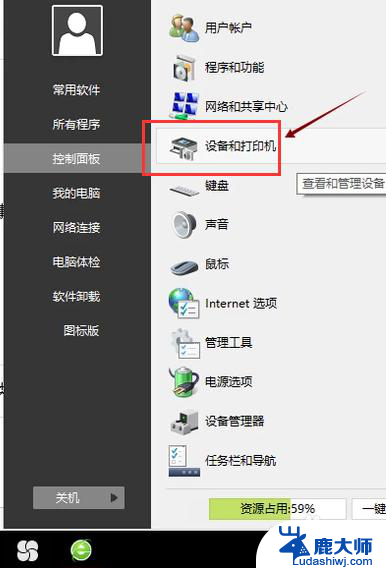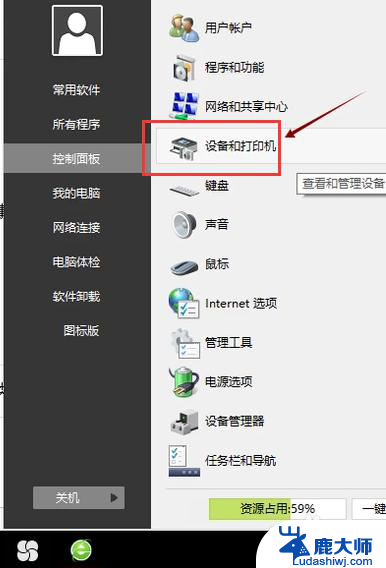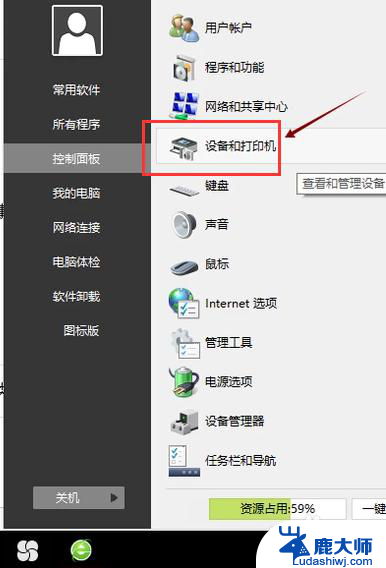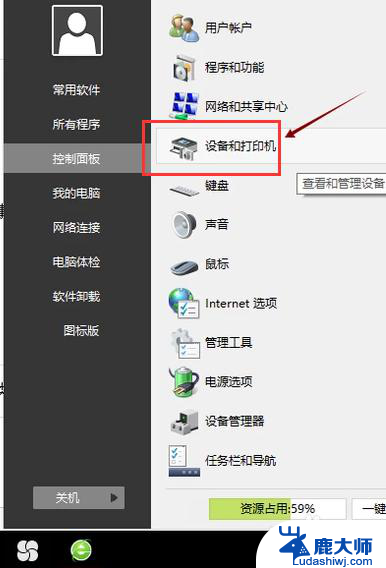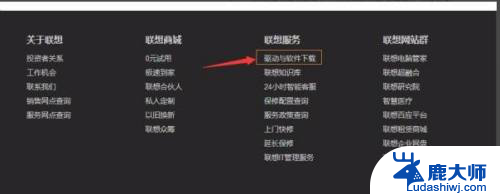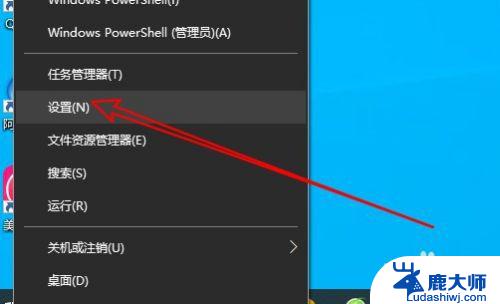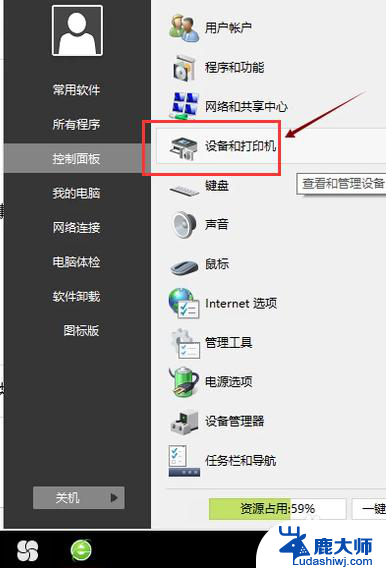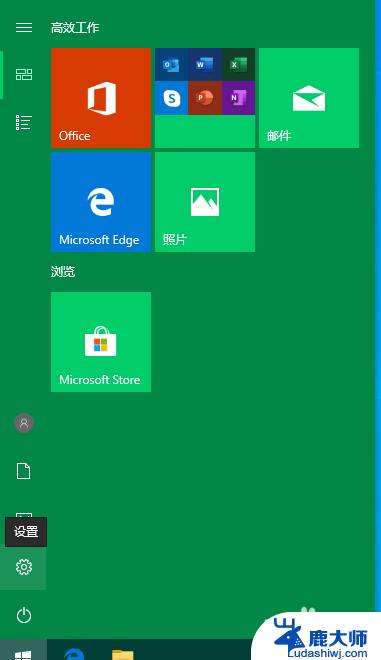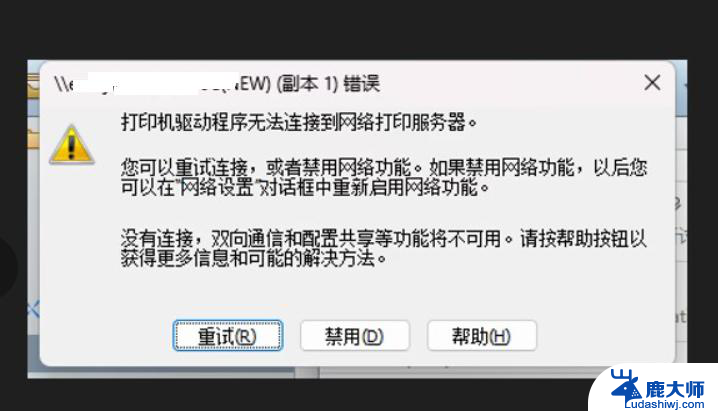如何在电脑上安装打印机的驱动程序 电脑安装打印机驱动的步骤
更新时间:2024-08-19 10:42:49作者:xtliu
在电脑上安装打印机的驱动程序是使用打印机的第一步,只有安装了正确的驱动程序,才能让打印机与电脑正常通信,实现打印功能,通常情况下,我们可以通过官方网站或者光盘来获取打印机的驱动程序,然后按照指引一步步进行安装。接下来就让我们一起来了解一下电脑安装打印机驱动的具体步骤吧!
方法如下:
1.第一步,打开控制面板,点击“设备和打印机”
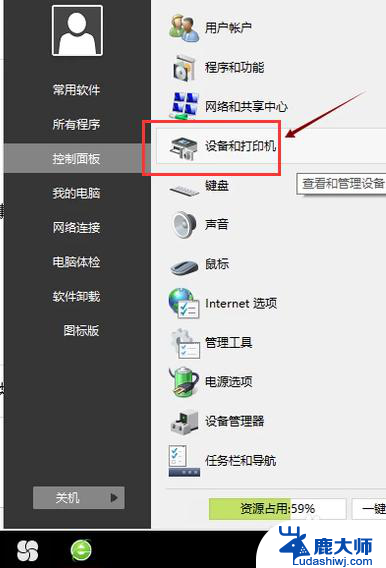
2.第二步,点击“打印服务器属性”
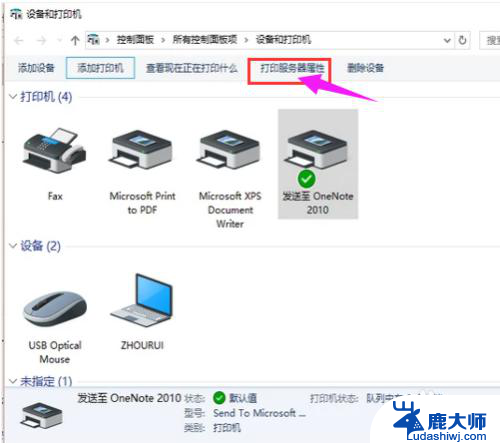
3.第三步,在“驱动程序”一栏下点击“添加”
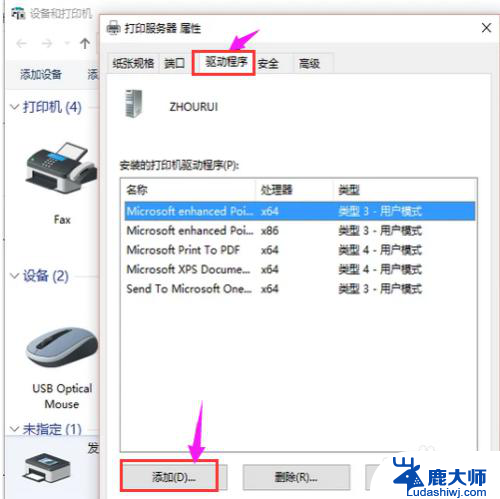
4.第四步,此时会出现添加打印机驱动程序向导。点击:下一步
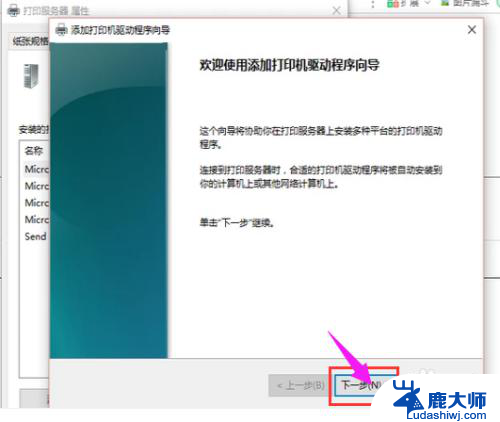
5.第五步,根据电脑的操作系统位数来选择。然后点击:下一步
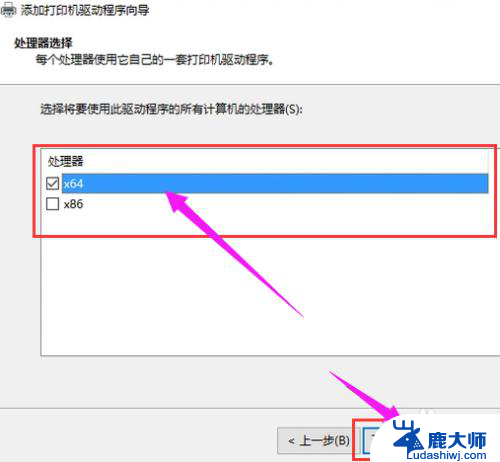
6.第六步,选择要安装的打印机驱动的制造商和型号。点击:下一步
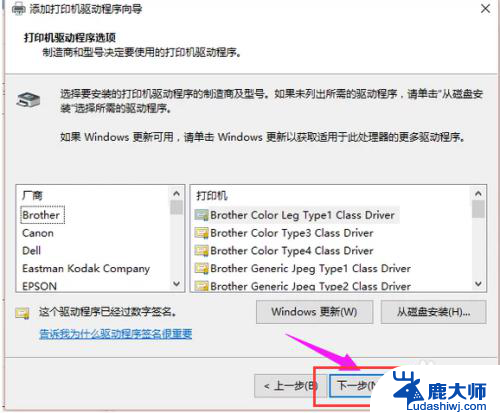
7.第七步,完成了添加打印机驱动,点击完成即可
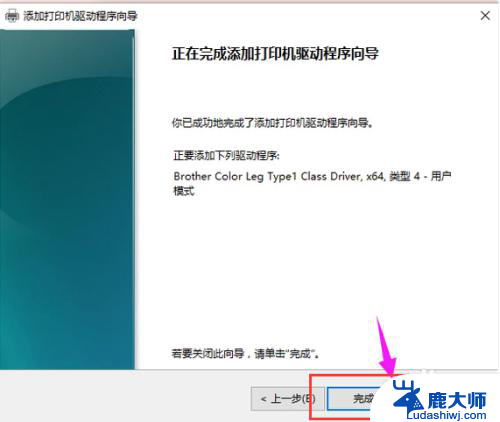
以上就是如何在电脑上安装打印机的驱动程序的全部内容,如果你也遇到了同样的问题,请参照我的方法来解决,希望对大家有所帮助。